

IX81显微镜通常配备Olympus专用软件,如CellSens、Olympus Imaging Software(OIS)或第三方兼容控制平台(如μManager)。软件支持Windows操作系统,并通过USB或RS232串口与显微镜本体进行通信控制。
为确保系统识别正常,推荐的开机顺序为:
接通显微镜电源;
启动计算机系统;
打开配套软件;
等待软件自动检测设备并完成初始化。
此顺序可避免硬件识别异常和软件加载错误。
启动后,软件主界面通常分为以下几个区域:
导航菜单栏:包含文件、视图、工具、帮助等常用操作入口;
控制面板区:用于控制光路、聚焦、物镜转换、滤光片位等;
实时图像预览区:显示当前摄像头获取的图像;
图像参数设置区:曝光时间、增益、图像尺寸、颜色深度等调节;
图像存储与分析区:保存图像、绘图、测量、批量处理等操作模块。
使用软件进行常规成像观察,通常包括以下步骤:
IX81支持多种观察方式(明场、荧光、相差、DIC等)。用户需在软件中选择对应观察模式,系统将自动联动调整反光镜、滤光块、光源等设置。
例如,在荧光观察模式下:
自动切换荧光立方块;
激发光源开启并自动调节强度;
安装的荧光滤片组信息会同步显示。
通过“图像采集”面板设置:
曝光时间:控制每帧采集所用时间;
增益(Gain):调节图像亮度,避免过曝或图像过暗;
位深选择:8位、12位、16位选项影响图像灰阶分辨率;
帧率选择:适用于动态图像采集。
可启用自动曝光模式,根据图像亮度反馈进行智能调节。
软件可直接控制IX81的Z轴马达:
微调聚焦;
定位至指定Z轴坐标;
支持自动Z-stack(Z轴堆栈)扫描。
在Z-stack模式中,用户可设置起止层位、层间距、总层数,系统将自动按预设顺序采集图像序列。
若配备电动载物台,则可通过软件进行:
精细定位;
区域扫描;
多区域预设与批量成像。
支持图像导航窗口,用户可在预览图中点击目标区域,自动移动至对应视野。
在细胞动态实验中,时间序列拍摄至关重要。用户可在软件中设定:
拍摄总时长;
拍摄间隔;
Z轴是否联动;
多通道轮拍顺序。
可结合环境控制器进行长时间自动化拍摄(温度、CO₂控制)。
通过多通道模块,实现不同荧光标记的分时成像:
每个通道可单独设置曝光、光源、滤光片;
自动切换滤块与光路;
支持融合显示或通道分离显示;
可用于FRET、双标成像、共定位分析等应用。
若视野不足以覆盖整个样本区域,可使用拼图功能:
设定行列数与重叠比例;
系统按设定自动采集多个视野;
自动拼接生成完整大图像;
支持光强校正和对接缝平滑处理。
为提高图像稳定性与清晰度,部分软件版本支持图像对比度基础上的自动对焦算法:
多点聚焦;
实时聚焦反馈;
图像帧间自动保持焦点稳定。
支持多种格式:
TIFF(含元数据);
JPEG/PNG(快速查看);
OIF/OIR(奥林巴斯专有格式,适合保存通道信息);
AVI(动态图像)等。
保存路径可设定为自动命名并按时间戳归档。
包括但不限于:
长度、角度、面积测量;
强度曲线分析;
直方图统计;
ROI(感兴趣区域)多种形状绘制与批量分析;
可导出统计结果表格。
适用于大数据量操作:
批量裁剪、调整大小;
通道提取与合并;
滤波、伽马校正;
多图叠加与伪彩处理。
部分高级版本支持宏命令编程或脚本控制,实现流程自动化。
检查通讯线缆连接;
确认显微镜电源开启;
检查设备管理器中串口是否正常识别;
尝试重启软件或电脑;
若使用μManager等第三方软件,检查配置文件路径和COM口设置。
检查计算机性能,关闭无关后台程序;
调整图像分辨率或帧率;
避免同时运行多个高负载模块(如Z-stack+Time-lapse);
升级显卡驱动或软件版本。
保证样品对比度足够;
检查物镜与样本表面是否清洁;
可手动微调后再启动自动聚焦;
检查是否选错聚焦通道(如用红光对焦绿通道)。
调整曝光时间和光源强度;
检查滤光片是否插入错误;
使用增益补偿;
如为荧光图像,确认标记物是否充分激发。
奥林巴斯倒置显微镜IX81的软件操作体系高度模块化和自动化,是实现现代生命科学实验、细胞培养观察、荧光成像等工作的核心工具。熟练掌握软件功能,能够大幅提升成像效率、保障实验质量并降低人为误差。使用者应根据实验需求,灵活搭配各类功能模块,同时注重日常维护与参数记录管理,确保设备与软件长期稳定运行。
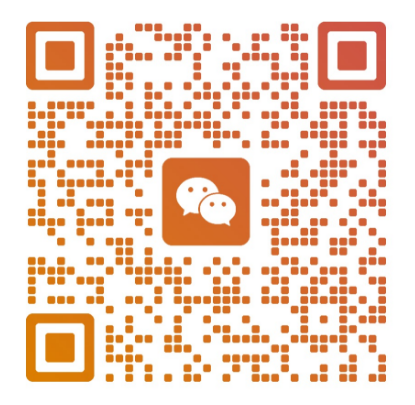
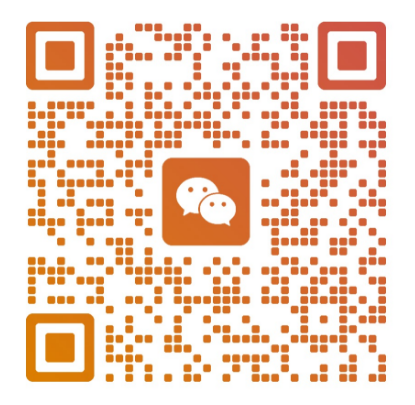
杭州实了个验生物科技有限公司